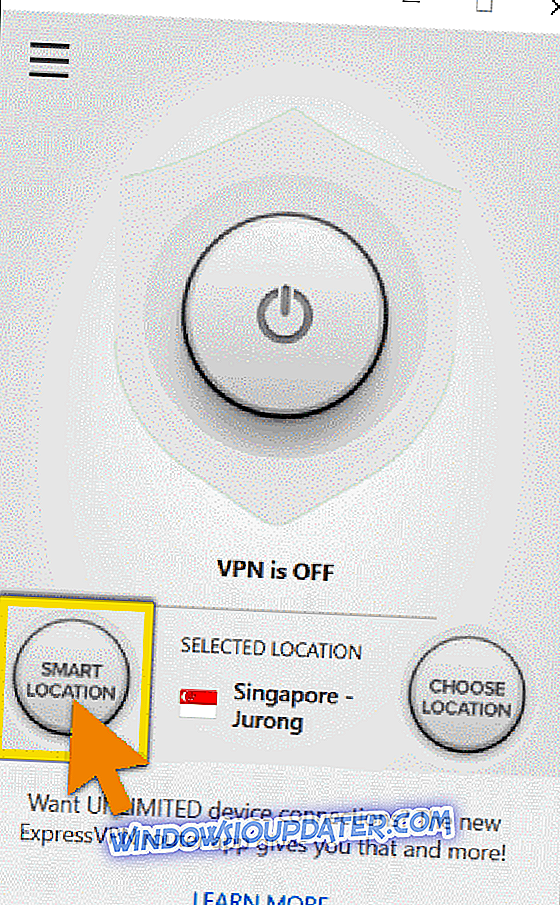Proxy là một trung gian giữa máy tính của bạn và Internet, thường được sử dụng để che giấu vị trí thực của bạn và cho phép bạn truy cập các trang web bị chặn hoặc nếu không thì sẽ bị.
Nếu bạn gặp sự cố khi kết nối internet với ExpressVPN do lỗi proxy, có thể nó đã được đặt để sử dụng máy chủ proxy.
Trước tiên, hãy kiểm tra kết nối Internet của bạn xem nó có hoạt động hay không và ngắt kết nối khỏi ExpressVPN sau đó thử truy cập một trang web theo cách thông thường. Nếu bạn không thể, ngay cả khi bị ngắt kết nối với VPN, hãy kiểm tra kết nối internet của bạn.
Nếu bạn có thể truy cập trang web, bài viết này phác thảo một số giải pháp bạn có thể thử và sau đó kiểm tra lại kết nối của bạn trên VPN để giải quyết lỗi proxy ExpressVPN.
CỐ ĐỊNH: Lỗi proxy ExpressVPN
- Hãy thử kết nối với một Địa điểm ExpressVPN khác
- Thay đổi giao thức
- Vô hiệu hóa phần mềm bảo mật của bạn
- Tải xuống phiên bản ExpressVPN mới nhất
- Vô hiệu hóa proxy trong trình duyệt của bạn
Không giống như ExpressVPN, Cyberghost VPN là một công cụ có độ tin cậy cao, có hỗ trợ nhà phát triển tuyệt vời. Nhận ngay CyberGhost VPN (hiện đã giảm 77%) và không bị làm phiền với các lỗi kết nối. Với hơn 600 máy chủ trực tuyến và 15 triệu người dùng trên toàn thế giới, công cụ này sẽ luôn là lựa chọn VPN tuyệt vời.
Giải pháp 1: Thử kết nối với một Địa điểm ExpressVPN khác
Nếu bạn có thể truy cập internet khi bị ngắt kết nối khỏi ExpressVPN, nhưng không thể kết nối với một vị trí máy chủ, hãy chọn một vị trí máy chủ khác từ danh sách các vị trí.
- Nhấp vào Chọn vị trí để truy cập danh sách các vị trí
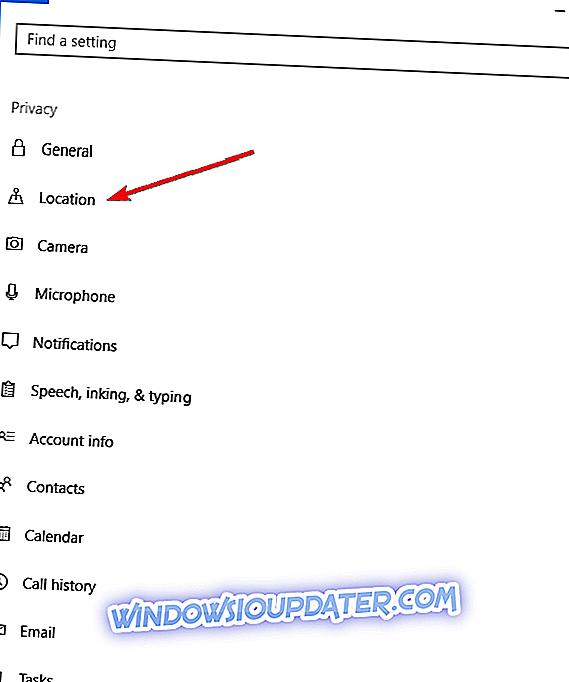
- Nhấp vào vị trí máy chủ để kết nối, sau đó nhấp vào nút BẬT (bạn cũng có thể kết nối bằng cách nhấp đúp vào vị trí)
- Chuyển đến tab Đề xuất để xem danh sách các lựa chọn VPN hàng đầu để kết nối với
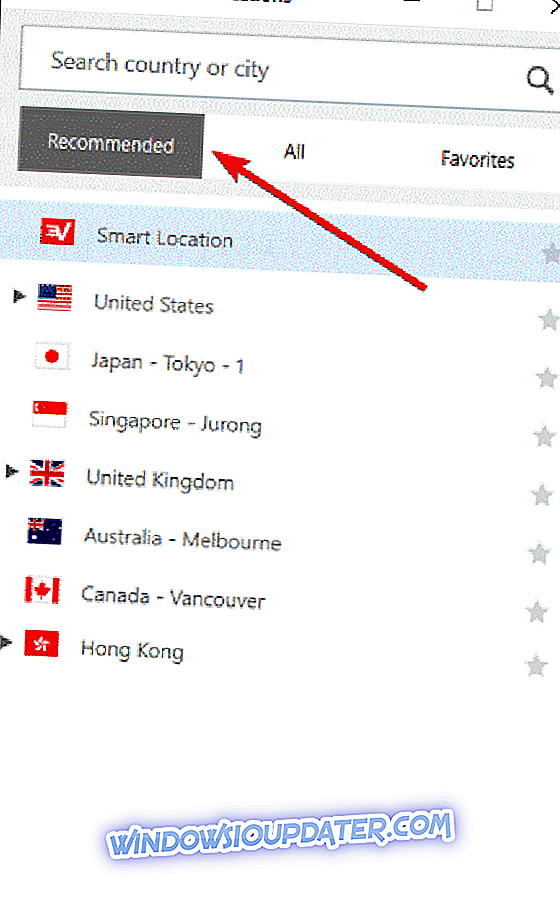
- Bấm vào Tất cả tab để xem danh sách các vị trí máy chủ VPN theo vùng
- Nhấp vào tab Favorites để hiển thị các vị trí bạn đã lưu làm mục ưa thích. Nó cũng hiển thị ba vị trí được kết nối gần đây mà bạn đã kết nối
- Để tìm vị trí mong muốn của bạn, hãy chuyển đến thanh tìm kiếm bằng cách nhấn CTRL + F, sau đó nhập tên của vị trí máy chủ bạn muốn và nhấp đúp vào nó để kết nối
- Khi bạn ngắt kết nối khỏi vị trí bạn đã chọn, bạn có thể quay lại vị trí thông minh của mình bằng cách nhấp vào Vị trí thông minh